
تبدیل PDF به Excel ممکن است در موارد مختلف مورد نیاز باشد، برای مثال، برای صادر کردن دادههای جدولی در PDF به صفحات گسترده، خودکار کردن وظایف در اکسل، و استفاده از سایر ویژگیهای دستکاری دادههای اکسل. هنگام کار با فایلهای PDF و Excel به صورت برنامهنویسی، ممکن است لازم باشد تبدیل PDF به اکسل را در پایتون خودکار کنید. برای انجام این کار، این مقاله ساده ترین راه حل را برای تبدیل فایل های PDF به اکسل در پایتون در اختیار شما قرار می دهد.
علاوه بر این، یاد خواهید گرفت که چگونه با استفاده از گزینه های مختلف، تبدیل PDF به اکسل را سفارشی کنید. همچنین، شما یک مبدل PDF به اکسل آنلاین رایگان دریافت خواهید کرد که می توانید در هر مکان و در هر زمان از آن استفاده کنید.
- مبدل پایتون پی دی اف به اکسل
- تبدیل PDF به XLS در پایتون
- تبدیل PDF به XLSX در پایتون
- تبدیل PDF به اکسل را سفارشی کنید
- تبدیل آنلاین پی دی اف به اکسل
مبدل پایتون پی دی اف به اکسل
برای تبدیل PDF به اکسل XLS/XLSX، از Aspose.PDF برای Python استفاده خواهیم کرد. این کتابخانه برای ایجاد، پردازش و تبدیل فایلهای PDF از داخل برنامههای پایتون طراحی شده است.
از دستور pip زیر برای نصب کتابخانه از PyPI استفاده کنید.
pip install aspose-pdf
تبدیل PDF به Excel XLS در پایتون
Aspose.PDF برای Python تبدیل PDF به Excel XLS را بسیار آسان کرده است. شما فقط باید فایل PDF را بارگیری کنید و آن را به عنوان XLS در مکان دلخواه ذخیره کنید. می توانید مراحل زیر را برای تبدیل یک فایل PDF به XLS در برنامه پایتون خود دنبال کنید.
- یک نمونه از کلاس Document ایجاد کنید و آن را با مسیر فایل PDF ورودی مقداردهی اولیه کنید.
- یک شی از کلاس ExcelSaveOptions ایجاد کنید و فرمت خروجی را روی XMLSPREADSHEET2003 تنظیم کنید.
- متد Document.save() را با نام فایل خروجی XLS و ExcelSaveOptions به عنوان آرگومان فراخوانی کنید.
نمونه کد زیر نحوه تبدیل PDF به XLS در پایتون را نشان می دهد.
import aspose.pdf as ap
input_pdf = DIR_INPUT + "sample.pdf"
output_pdf = DIR_OUTPUT + "convert_pdf_to_xls.xls"
# فایل PDF را باز کنید
document = ap.Document(input_pdf)
# گزینه های ذخیره را ایجاد و تنظیم کنید
save_option = ap.ExcelSaveOptions()
save_option.format = ap.ExcelSaveOptions.ExcelFormat.XML_SPREAD_SHEET2003
# فایل را با فرمت MS Excel ذخیره کنید
document.save(output_pdf, save_option)
فایل PDF را وارد کنید

برگه اکسل تبدیل شده

PDF را به صورت XLSX در پایتون ذخیره کنید
شما همچنین می توانید PDF را به XLSX به روشی مشابه تبدیل کنید. در این حالت نیازی به تعیین فرمت خروجی ندارید. به سادگی فایل اکسل تبدیل شده را با پسوند xlsx ذخیره کنید. در زیر مراحل تبدیل PDF به XLSX در پایتون آمده است.
- فایل PDF را با استفاده از کلاس Document بارگیری کنید.
- یک شی از کلاس ExcelSaveOptions ایجاد کنید.
- متد Document.save() را فراخوانی کنید و نام فایل خروجی و شی DocSaveOptions را به عنوان آرگومان ارسال کنید.
نمونه کد زیر نحوه تبدیل PDF به XLSX در پایتون را نشان می دهد.
import aspose.pdf as ap
input_pdf = DIR_INPUT + "sample.pdf"
output_pdf = DIR_OUTPUT + "convert_pdf_to_xlsx.xlsx"
# سند PDF را باز کنید
document = ap.Document(input_pdf)
# گزینه های ذخیره را ایجاد کنید
save_option = ap.ExcelSaveOptions()
# فایل را در XLSX ذخیره کنید
document.save(output_pdf, save_option)
تبدیل PDF به اکسل را سفارشی کنید
همچنین می توانید با استفاده از گزینه های مختلف تبدیل PDF به اکسل را سفارشی کنید. بخش های زیر نحوه استفاده از چند گزینه موجود را نشان می دهد.
PDF به Excel با ستون اول خالی
از این گزینه برای اضافه کردن یک ستون اول خالی در برگه اکسل تبدیل شده استفاده می شود. برای تنظیم این گزینه از کلاس ExcelSaveOptions استفاده خواهید کرد. نمونه کد زیر نحوه استفاده از این گزینه را نشان می دهد.
import aspose.pdf as ap
input_pdf = DIR_INPUT + "sample.pdf"
output_pdf = DIR_OUTPUT + "convert_pdf_to_xlsx_with_control_column.xls"
# سند PDF را باز کنید
document = ap.Document(input_pdf)
# گزینه های ذخیره را ایجاد کنید
save_option = ap.ExcelSaveOptions()
save_option.format = ap.ExcelSaveOptions.ExcelFormat.XML_SPREAD_SHEET2003
save_option.insert_blank_column_at_first = True
# فایل را با فرمت MS Excel ذخیره کنید
document.save(output_pdf, save_option)
به حداقل رساندن تعداد کاربرگ ها
به طور پیش فرض، هر صفحه در PDF به یک برگه در فایل اکسل تبدیل می شود. با این حال، میتوانید این رفتار را لغو کنید تا تعداد برگههای فایل اکسل را به حداقل برسانید. برای این کار، باید ویژگی ExcelSaveOptions.minimizethenumberofworksheets را روی True تنظیم کنید. نمونه کد زیر نحوه به حداقل رساندن تعداد صفحات در تبدیل PDF به اکسل را نشان می دهد.
import aspose.pdf as ap
input_pdf = DIR_INPUT + "multipage.pdf"
output_pdf = DIR_OUTPUT + "convert_pdf_to_xlsx_single_excel_worksheet.xls"
# سند PDF را باز کنید
document = ap.Document(input_pdf)
# گزینه های ذخیره را ایجاد کنید
save_option = ap.ExcelSaveOptions()
save_option.format = ap.ExcelSaveOptions.ExcelFormat.XML_SPREAD_SHEET2003
save_option.minimize_the_number_of_worksheets = True
# فایل را با فرمت MS Excel ذخیره کنید
document.save(output_pdf, save_option)
تبدیل آنلاین پی دی اف به اکسل
اگر می خواهید فایل های PDF را به فرمت اکسل به صورت آنلاین تبدیل کنید، از مبدل PDF به اکسل با کیفیت بالا و رایگان ما استفاده کنید که با استفاده از کتابخانه Aspose.PDF توسعه یافته است.
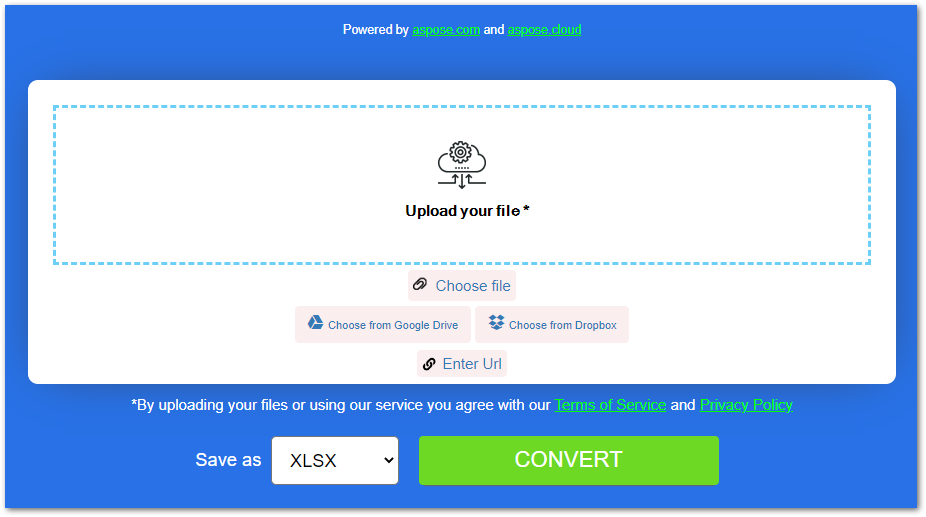
تبدیل PDF به XLS رایگان
میتوانید یک مجوز رایگان دریافت کنید تا فایلهای PDF را بدون محدودیت ارزیابی به فرمت اکسل تبدیل کنید.
تبدیل PDF به اکسل را کاوش کنید
میتوانید با استفاده از مستندات درباره کتابخانه PDF Python ما اطلاعات بیشتری کسب کنید. همچنین، میتوانید از طریق [تالار گفتمان] ما (https://forum.aspose.com/) در مورد سؤالات خود به ما اطلاع دهید.
نتیجه
در این مقاله با نحوه تبدیل فایل های PDF به اکسل در پایتون آشنا شدید. ما به صراحت تبدیل PDF به XLS و XLSX را پوشش داده ایم. علاوه بر این، نحوه سفارشی سازی تبدیل PDF به اکسل را با استفاده از گزینه های مختلف مشاهده کرده اید. همچنین یک مبدل آنلاین رایگان PDF به اکسل در انتها ارائه شده است که می توانید از آن برای تبدیل هر تعداد فایل PDF به دلخواه خود استفاده کنید.